メタトレーダー5を始めるには - ページ 2 123456789...136 新しいコメント phi nuts 2013.01.13 10:00 #11 tonny: この記事はワニに見えてきた 心配しないでください、後で調べます。 Sergey Golubev 2013.01.13 15:17 #12 私はこのスレッドのリンクとして提供されるすべての記事を読んでいた。そして、次のような決断をしました。私は最初のEAを作成したいと思います。だから、次の数回の投稿は、以下に関連するものになります。 私の最初のEA Sergey Golubev 2013.01.13 15:25 #13 私の最初のEAを作成するために - 私はこの記事を使用しました。MQL5ウィザード。プログラミングなしでエキスパートアドバイザーを作成する この記事で説明されていることをそのまま実行しましたが、次のような例外がありました。- 私は期間55のMAを選択しました(有名なCatFX取引システムを覚えているので、M30タイムフレームで期間55のMAを交差する価格についての何かである)。 そして- メソッド」-「平均化メソッド」-「シンプル」という単語をマウスでダブルクリックすると、選択肢が表示されます。 はい、できましたそして、初めてのEA(添付)です。 ファイル: testEA.mq5 8 kb Sergey Golubev 2013.01.13 15:40 #14 最初のEAで利益を上げたいのですが、何もわかっていません・・・特に、取引を開始する条件は何ですか? 最初のEAの記事(前の投稿を参照)では、それを説明していません・・・。私は思う - 私はそれについて後で知っているだろう、問題はありません。というわけで、最初のEAの設定を最適化する必要がある。MT5でstrategy testerを 開き、以下を選択しました。- 期間:1年間- EURUSD, H4- Forward:No- Execution:Normal - every tick- Deposit: 1000- Optimization: fast generic based algorithm; Balance + max Sharpe Ration And I pressed 'Start' buttom.最適化終了後、最適な設定を選択し(「最適化結果」タブを使用)、それをダブルクリックして新しい設定でバックテストを行いました。 その後、「入力」タブで設定をMT5ディレクトリに保存しました。 。 How to Start with トレードラブ博士または いかに心配することを止め、自習 Expert Advisorを作成したか ヘッジ EA の検証でストラテジーテスタの限界を打ち破る Sergey Golubev 2013.01.13 15:43 #15 そこで、私のバックテスト結果(添付)をご覧ください。セットファイルを添付します。 セットファイルとは何ですか? 私のEAの設定ファイルです。 このファイルは、例えば、私のEAをトレードに使用したい場合に使用します。 ファイル: testea.set 2 kb Sergey Golubev 2013.01.13 15:55 #16 しかし、この設定の最適化とバックテストは、私のために7 - 10時間かかりました... そして、私は申し訳ありません - 私は大きなドローダウン(前のポストを参照してください)を参照してください。だから、私はもう一つのパラメータを使用して最適化を繰り返すことにしました。 移動平均(...)平均化期間。 クラウドを使うことにした。 Cloudに関連する記事はこちらです。MQL5 Cloud Networkで計算を高速化する というわけで、Cloudを使うための準備をしました。- 端末の設定で、MQL5.communityのログイン(このフォーラムのログイン)を指定する。- MQL5 Cloud Networkの利用を許可する。 Sergey Golubev 2013.01.13 16:08 #17 クラウドを使った最適化には、10分もかかりませんでした。 最適化が終了し、最も良い結果(設定)を選択しました。選択した設定をマウスでダブルクリックをダブルクリックすると、私の設定でのバックテストが開始されます。 バックテストが終了すると、「Inputs」に私の設定が表示されます。この設定を保存するには、マウスの右クリックで保存してください。 Sergey Golubev 2013.01.13 16:17 #18 私のバックテスト結果をあなたのコンピュータに保存するために - 私は次のことを行います。 その後、私のバックテスト結果を、私の最初のEAとこのEAの設定と一緒にこのフォーラムにアップロードすることができます。 Sergey Golubev 2013.01.13 16:21 #19 これは私のバックテスト結果です(1年間のバックテスト、毎ティック)。設定したEAを添付します。 ファイル: testEA.mq5 8 kb my_settings.set 2 kb backtesting_2.zip 109 kb Sergey Golubev 2013.01.13 16:26 #20 クラウドを利用することで、最適化とバックテストの 全プロセスをスピードアップすることができます。 最初のEAを作るのに30分もかからず、最適化(良い設定を見つける)とバックテスト(自分の設定が良いものであることを確認する)に10分程度かかりました。 私はコーダーではありませんし、MT5 の初心者です。そうです、クラウドを使うのは無料ではありません:いくらかお金がかかります。しかし、高価ではないので、私は皆さんにクラウドを使うことをお勧めします。 。 123456789...136 新しいコメント 取引の機会を逃しています。 無料取引アプリ 8千を超えるシグナルをコピー 金融ニュースで金融マーケットを探索 新規登録 ログイン スペースを含まないラテン文字 このメールにパスワードが送信されます エラーが発生しました Googleでログイン WebサイトポリシーおよびMQL5.COM利用規約に同意します。 新規登録 MQL5.com WebサイトへのログインにCookieの使用を許可します。 ログインするには、ブラウザで必要な設定を有効にしてください。 ログイン/パスワードをお忘れですか? Googleでログイン
この記事はワニに見えてきた
私の最初のEA
私の最初のEAを作成するために - 私はこの記事を使用しました。
MQL5ウィザード。プログラミングなしでエキスパートアドバイザーを作成する
この記事で説明されていることをそのまま実行しましたが、次のような例外がありました。
- 私は期間55のMAを選択しました(有名なCatFX取引システムを覚えているので、M30タイムフレームで期間55のMAを交差する価格についての何かである)。
そして
- メソッド」-「平均化メソッド」-「シンプル」という単語をマウスでダブルクリックすると、選択肢が表示されます。
はい、できました
そして、初めてのEA(添付)です。
最初のEAで利益を上げたいのですが、何もわかっていません・・・特に、取引を開始する条件は何ですか? 最初のEAの記事(前の投稿を参照)では、それを説明していません・・・。私は思う - 私はそれについて後で知っているだろう、問題はありません。
というわけで、最初のEAの設定を最適化する必要がある。MT5でstrategy testerを 開き、以下を選択しました。
- 期間:1年間
- EURUSD, H4
- Forward:No
- Execution:Normal - every tick
- Deposit: 1000
- Optimization: fast generic based algorithm; Balance + max Sharpe Ration
And I pressed 'Start' buttom.
最適化終了後、最適な設定を選択し(「最適化結果」タブを使用)、それをダブルクリックして新しい設定でバックテストを行いました。 その後、「入力」タブで設定をMT5ディレクトリに保存しました。
。
そこで、私のバックテスト結果(添付)をご覧ください。
セットファイルを添付します。
セットファイルとは何ですか?
私のEAの設定ファイルです。
このファイルは、例えば、私のEAをトレードに使用したい場合に使用します。
しかし、この設定の最適化とバックテストは、私のために7 - 10時間かかりました...
そして、私は申し訳ありません - 私は大きなドローダウン(前のポストを参照してください)を参照してください。
だから、私はもう一つのパラメータを使用して最適化を繰り返すことにしました。
移動平均(...)平均化期間。
クラウドを使うことにした。
Cloudに関連する記事はこちらです。
MQL5 Cloud Networkで計算を高速化する
というわけで、Cloudを使うための準備をしました。
- 端末の設定で、MQL5.communityのログイン(このフォーラムのログイン)を指定する。
- MQL5 Cloud Networkの利用を許可する。
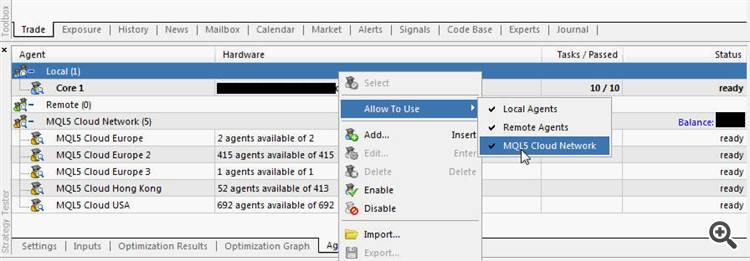
クラウドを使った最適化には、10分もかかりませんでした。
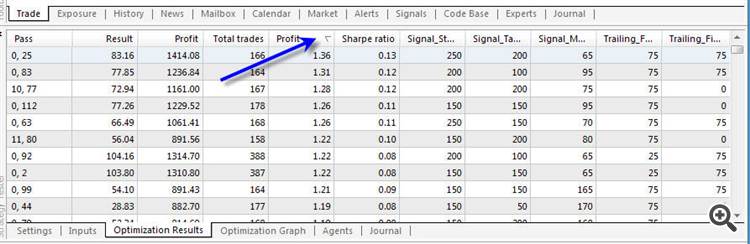
最適化が終了し、最も良い結果(設定)を選択しました。
選択した設定をマウスでダブルクリック
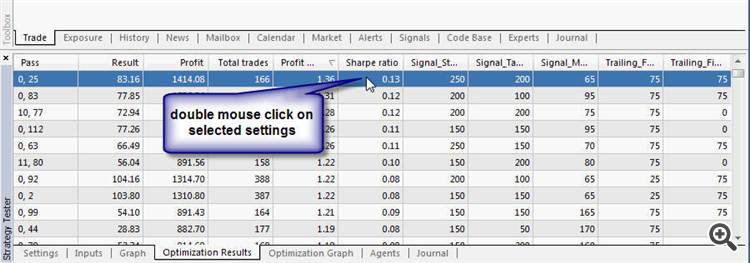
をダブルクリックすると、私の設定でのバックテストが開始されます。
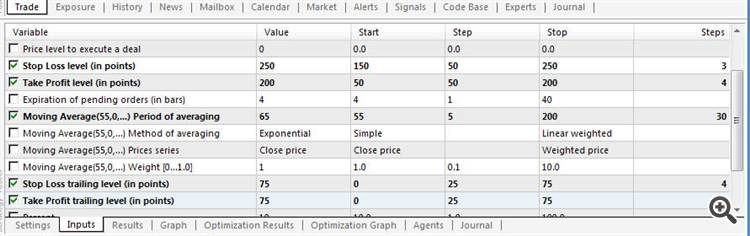
バックテストが終了すると、「Inputs」に私の設定が表示されます。
この設定を保存するには、マウスの右クリックで保存してください。
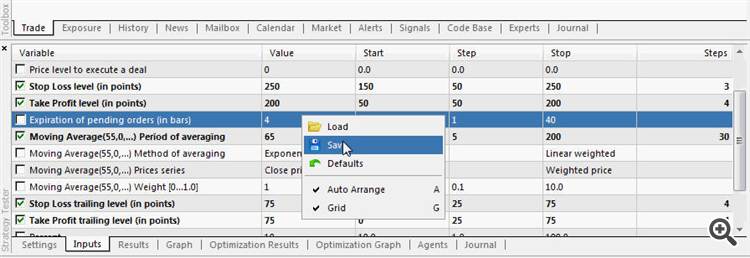
私のバックテスト結果をあなたのコンピュータに保存するために - 私は次のことを行います。
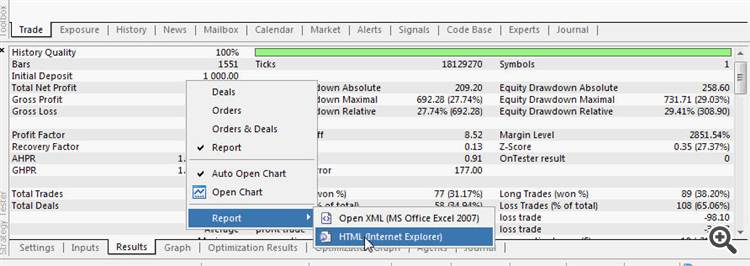
その後、私のバックテスト結果を、私の最初のEAとこのEAの設定と一緒にこのフォーラムにアップロードすることができます。
これは私のバックテスト結果です(1年間のバックテスト、毎ティック)。
設定したEAを添付します。
クラウドを利用することで、最適化とバックテストの 全プロセスをスピードアップすることができます。
最初のEAを作るのに30分もかからず、最適化(良い設定を見つける)とバックテスト(自分の設定が良いものであることを確認する)に10分程度かかりました。
私はコーダーではありませんし、MT5 の初心者です。
そうです、クラウドを使うのは無料ではありません:いくらかお金がかかります。しかし、高価ではないので、私は皆さんにクラウドを使うことをお勧めします。
。